Behoben: Der Druckerwarteschlangendienst wurde unerwartet beendet
Letzte Woche bin ich gegangen, um ein Word-Dokument von meinem Computer zu drucken, und war ein wenig überrascht, dass im Dialogfeld "Drucken" keine Drucker vorhanden waren! Also entschied ich mich, zu Systemsteuerung, Drucker und Faxgeräte zu gehen und war noch mehr überrascht, dass es komplett leer war!
Ich habe einen Drucker für den Teufel davon angeklickt und ich bekam eine Nachricht, die sagt:
Der Druckerwarteschlangendienst wurde unerwartet beendet

Nach etwa anderthalb Stunden konnte ich endlich wieder drucken. In diesem Artikel gehe ich die Schritte durch, die ich verfolgt habe, um meinen Drucker wieder in Gang zu bringen. Die Lösung kann Ihnen helfen, wenn Sie eines der folgenden Probleme haben:
- Sie erhalten den Fehler "Drucker-Spooler-Dienst wurde unerwartet beendet"
- Sie finden, dass das Fenster Drucker und Faxgeräte leer ist und keine Drucker aufgelistet sind
- Beim Versuch, von einem bestimmten Programm aus zu drucken, erhalten Sie eine Meldung, dass keine Drucker installiert sind
Wenn Sie eines dieser Symptome auf Ihrem Computer haben, führen Sie die folgenden Schritte aus und hoffentlich werden Sie bald wieder drucken! Lesen Sie auch meine anderen Artikel zum Löschen der Druckwarteschlange in Windows und zum manuellen Löschen eines Druckers.
Fehler beim Druckwarteschlangendienst behoben
Schritt 1 : Wenn der Druckwarteschlangendienst nicht bereits gestoppt ist, fahren Sie fort und stoppen Sie ihn. Sie können dies tun, indem Sie auf Start, Ausführen klicken und Services.msc eingeben. Scrollen Sie dann nach unten zum Druckwarteschlangendienst, klicken Sie mit der rechten Maustaste und wählen Sie Stopp .
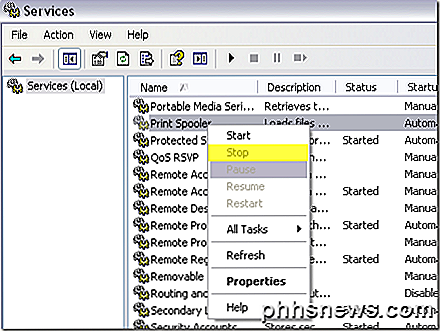
Schritt 2 : Sie möchten nun alle alten Druckaufträge löschen, die möglicherweise in der Druckwarteschlange stecken geblieben sind. Manchmal kann ein fehlerhafter Druckauftrag auch dazu führen, dass der Druckwarteschlangendienst fehlschlägt.
Wechseln Sie zu C: \ WINDOWS \ system32 \ spool \ DRUCKER und löschen Sie alle dort aufgeführten Dateien oder Ordner. Sie können versuchen, zu services.msc zurückzukehren und den Druckwarteschlangendienst zu starten, um zu sehen, ob dadurch Ihr Problem behoben wurde.
In meinem Fall nicht, weil die Treiber für einen meiner Drucker beschädigt wurden.
Schritt 3: Stellen Sie sicher, dass der Druckwarteschlangendienst erneut beendet wird, bevor Sie fortfahren. Zuerst müssen wir die beschädigten Treiber manuell aus der Windows-Registrierung entfernen. Sie können das tun, indem Sie hier gehen:
HKEY_LOCAL_MACHINE \ SYSTEM \ CurrentControlSet \ Control \ Drucken \ Environments \ Windows NT x86 \ Drivers
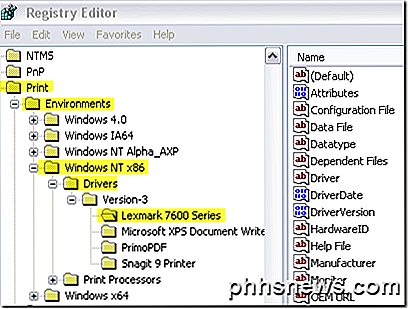
In meinem Fall war der Lexmark 7600 Series-Treiber der einzige Drucker, den ich installiert hatte, daher wusste ich, dass dies das Problem verursachte. Ich ging voran und löschte den gesamten Schlüssel namens "Lexmark 7600 Series".
Schritt 4 : Versuchen Sie nun, den Druckwarteschlangendienst wieder einzuschalten. Was mit mir geschah, bevor ich den Treiber aus der Registrierung löschte, war, dass ich jedes Mal, wenn ich den Druckerspooler-Dienst einschaltete, aufhörte, wenn ich versuchte, auf Drucker und Faxgeräte zuzugreifen oder irgendetwas zu drucken.
Nachdem ich den beschädigten Treiber gelöscht hatte, konnte ich mit dem Druckspooler-Dienst beginnen und er lief weiter, selbst wenn ich Drucker und Faxgeräte verwendete. Jetzt bist du im Grunde wieder im Geschäft.
Schritt 5 : Stellen Sie sicher, dass Sie jetzt die Druckersoftware von Ihrem PC deinstallieren. In meinem Fall hatte der Lexmark-Drucker eine Reihe von Tools usw. installiert. Ich musste dies auch komplett deinstallieren, bevor ich den Drucker neu installieren konnte.
Schritt 6 : Nachdem Sie den beschädigten Treiber aus der Registrierung gelöscht und die mit dem Drucker gelieferte Software deinstalliert haben, können Sie den Drucker erneut installieren. In meinem Fall habe ich nur die CD verwendet, die mit dem Drucker geliefert wurde, um es erneut zu installieren. Sie können den Treiber auch von der Website des Herstellers herunterladen.
Nach all dem konnte ich endlich wieder drucken! Ziemlich ein Prozess, aber es funktioniert. Wenn Sie also Probleme mit dem Druckspooler-Dienst haben, sollte dies Ihr Problem beheben. Wenn nicht, poste hier einen Kommentar und ich werde versuchen zu helfen! Genießen!

Erstellen von verschlüsselten Zip- oder 7z-Archiven auf einem beliebigen Betriebssystem
Zip-Dateien können passwortgeschützt sein, aber das standardmäßige Zip-Verschlüsselungsschema ist extrem schwach. Wenn Ihr Betriebssystem über eine integrierte Möglichkeit zum Verschlüsseln von Zip-Dateien verfügt, sollten Sie sie wahrscheinlich nicht verwenden. Um die Vorteile der Verschlüsselung zu nutzen, sollten Sie die AES-256-Verschlüsselung verwenden.

Wie zu beheben Svchost.exe Hohe CPU-Auslastung
SVCHOST.EXE ist einer dieser mysteriösen Prozesse, die ständig in Windows laufen und absolut essentiell sind, aber Sie wissen nie genau, was es tut. Was ist SVCHOST.EXE? Das Identifizieren der tatsächlichen Dienste und Programme, die in jedem SVCHOST.EXE-Prozess ausgeführt werden, ist eine Aufgabe, die wissenswert ist, besonders wenn der Prozess 99 oder 100 Prozent Ihrer CPU verschlingt!Bev



